如何清除 Notebook、小筆電機殼上的「貼紙」?
大部分筆記型電腦、Netbook小筆電等產品買回來後,廠商為了讓使用者感受到這台電腦有多少知名廠商、超強新規格的加持,都會在筆記型電腦的鍵盤四周貼上一堆Intel Inside、微軟Windows...等等雜七雜八的貼紙,對我自己來說這些貼紙都很醜而且很礙眼,如果沒有在買回來時就先把他撕掉,久了之後再撕時面板的顏色就會不一樣了。
更何況這些貼紙都會貼在敲鍵盤時左右手一定會接觸到的位置,就算剛買回來時不撕掉,,
之所以要另外寫這一篇,是因為昨天把之前借來蹂躪的ACER Aspire One小筆電還給同學時,才發現好像不是很多人知道有這個小方法,其實也沒啥技巧、不用特殊工具,就是一個人人家裡都有的小刀跟吹頭髮的吹風機而已。
用吹風機的原因是要用熱風把貼紙下面的黏膠給吹熱,當溫度到達一定的熱度時,那些黏膠會變得比較沒有黏性,此時再用小刀從貼紙跟筆電的附著表面輕輕一插,整個貼紙就起來了!如果不先把貼紙弄熱,雖然直接撕也可以,但貼紙是起來了,但黏膠還會持續附著在上面,用起來黏黏的而且會相當難處理。
所以,記得步驟是:1.用吹風機吹熱貼紙 → 2.用小刀輕輕一挑 → 3.撕掉貼紙。
清除貼紙的方法:
第1步 這是還沒清除貼紙前的樣子,左下角那個就是大部分筆記型電腦都會有的「Intel Inside」貼紙,如果你想把他清除掉的話可以依照下面的方法處理。

第2步 先拿出家裡吹頭髮用的吹風機,轉到熱風的開關,大約吹30秒~1分鐘,只要感覺貼紙表面熱熱的就可以了。
注意!千萬不要吹太久、太熱,避免傷害到機殼內部的電子零件。
第3步 等到貼紙熱熱的,貼紙上面的黏膠也稍稍融化之後,便可用小刀輕輕的從貼紙與面板接著處挑一下,貼紙就可以被掀開。掀開貼紙後,請再用手指把他慢慢撕開,如果撕不開,可能是黏膠還不夠熱,可以再用吹風機吹一下下。
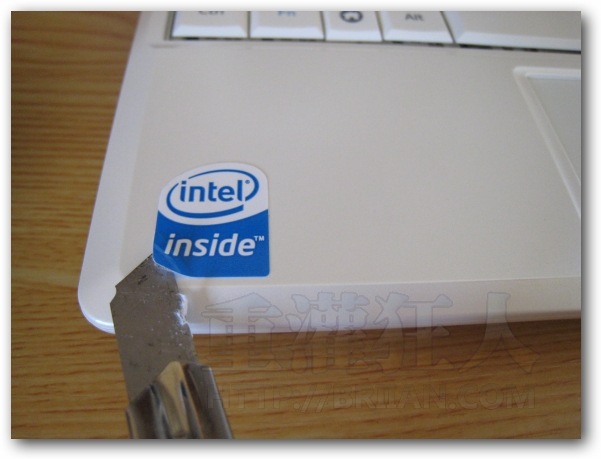
第4步 如圖,清除貼紙後整個面板變得很乾淨、很順眼囉!

第5步 如果貼紙撕下來後面板上面還有黏膠殘留的話,一般情況下可以用原本的貼紙在上面重複黏貼,把殘餘黏膠轉黏在貼紙上。如果還是清不掉,可以試試看去文具行買個「自黏貼紙清除劑」,一瓶大概台幣15~20元左右,輕輕沾一些清除劑再用衛生紙把他擦掉即可。
注意!此類清除劑為有機溶劑,適用於玻璃、陶瓷、塑膠(PP、PE)、金屬...等,其他種類的材質可能會有腐蝕的問題,請小心使用。

,延伸閱讀:

其實去貼紙標籤的東西,成份跟去光水類似,所以可以跟女朋友或老婆拿一下去光水使用。
WD40
汽車、機車的貼紙去除全靠他
另外溶劑的部分,去漬油也可考慮,不過..會不會對材質造成傷害?
難怪我hp很熱的左邊標籤會自己掀起來
原來是太~熱~了~ 忍不住自己先脫了
用吹風機是無敵老知識了….
知識不分老舊 對不知道的人 永遠是新知
我太遜了…我都不知道用吹風機
我是本站的忠實觀眾~
感謝分享><
可是維修的標籤都超大張的 非常礙眼
看完這篇 最想撕掉的就是維修怎樣 保固怎樣的貼紙了說
倒是那些 顯示卡 cpu的貼紙 小小張的 倒是還好
據說,冷凍庫也有去除貼紙的效果…
哈~
熱測試、冷測試…
通過者方能成為筆電之王。
這可能只有聯想筆電辦的到吧…………XD 還用火烤…
那瓶清除劑要小心!那是溶劑!
注意一下機殼的材質,特別是鋁鎂合金與塑膠,
不然會有難以收拾的下場喔!
我曾經在鋁鎂合金機殼使用清潔劑,
後果不堪設想。
那個”Designed for M$ XXX”的,一定要除之而後快!
這真的是太棒了…..真讚….
^^
這只是視覺上的問題,不影響機器本身,
但的確可以試試這個不錯的方法。
(離題)
話說其實每台NB上面的Windows Logo, 背後都有一個測試人員的辛酸血淚…
不過撕掉還是比較好看啦!
「自黏貼紙清除劑」還是第一次聽到呢…XD
那個專用的背膠去除噴劑,在特力屋有賣喔,上次房客搬家,留下一堆小孩的貼紙在門上,就去買一瓶來用,
先噴在貼紙表面,三分鐘後再去撕,好撕又沒有背膠殘留,只是不知道噴筆電會不會腐蝕表面?
如果還有殘膠可用橡皮擦輕輕擦
其實這方法對一般NB維修員來講,都是已經知道的常識,
但是在使用吹風機時,記得不要靠NB太近,
吹風機的溫度開最低溫,不然你的NB內部機版零件有可能會燒壞,
另外不要將維修的標籤拿起來,
因為有些廠場送修時會看標籤是否完整,適情況收費。